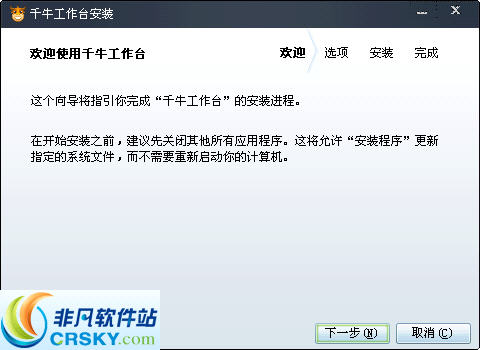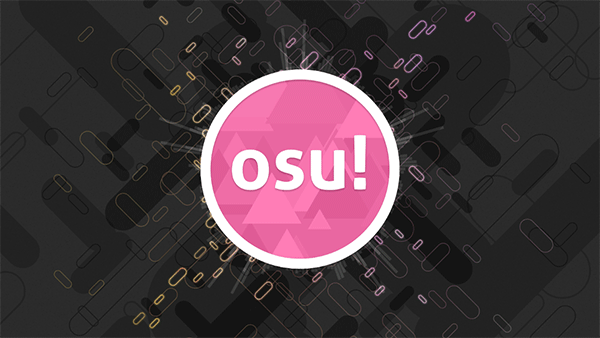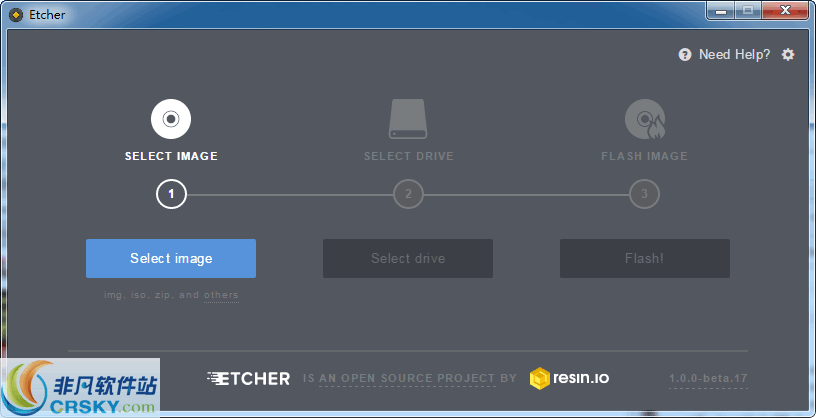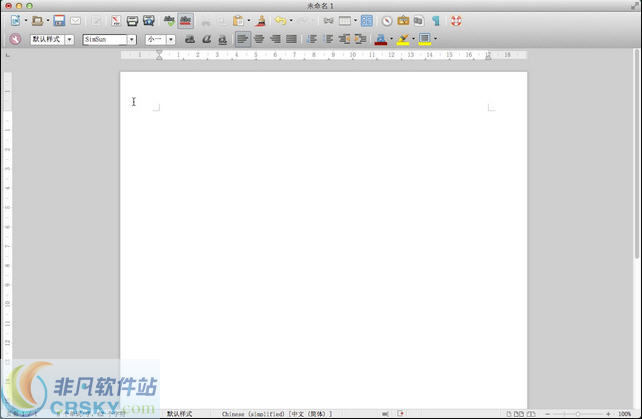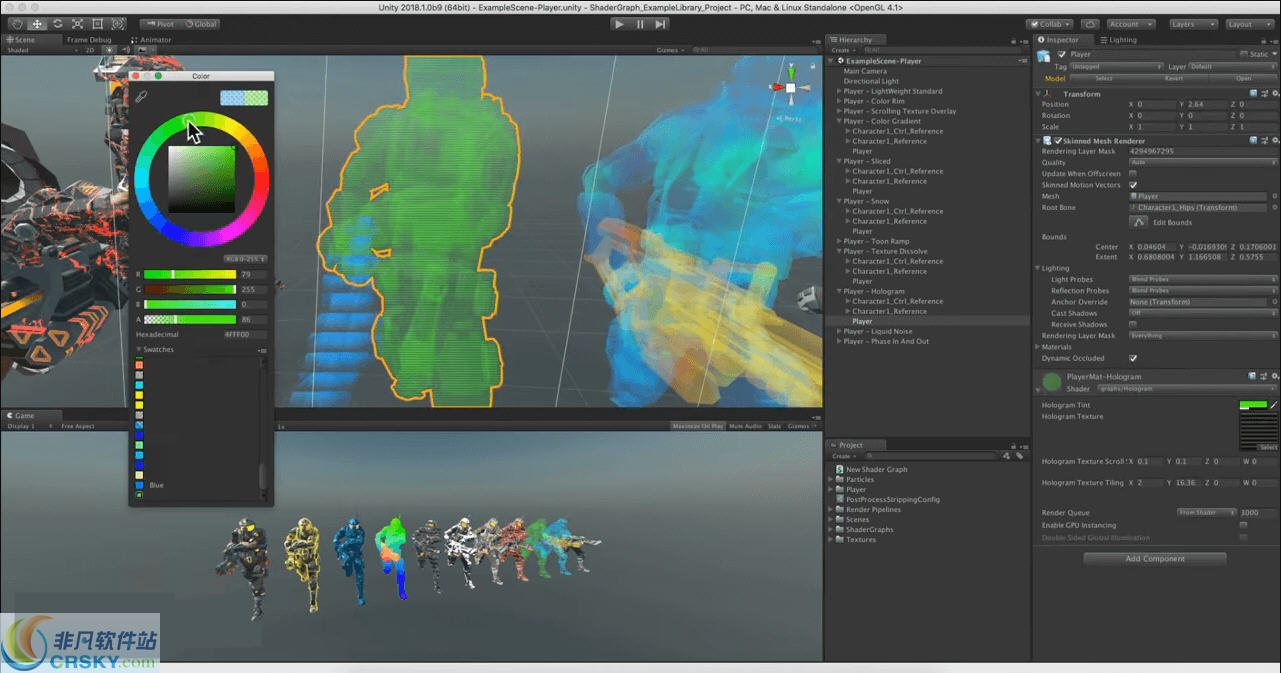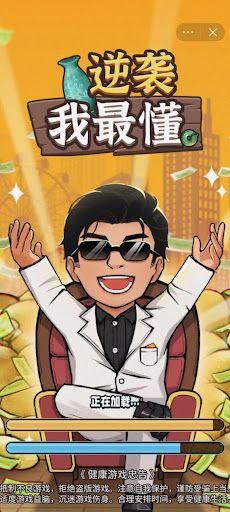3Ds MAX使用轮廓制作样条线厚度的图文教程
-
 2023-06-14 00:00:00
2023-06-14 00:00:00 - 编辑:
- 来源:多姿软件网
-
 在手机上看
在手机上看
扫一扫立即进入手机端
一步步教你掌握制作样条线厚度的技巧
3Ds MAX使用轮廓制作样条线厚度的图文教程
3Ds MAX是一款广泛应用于建模的软件,如果想要使用轮廓制作样条线厚度,需要进行以下操作。接下来,我将与大家分享3Ds MAX使用轮廓制作样条线厚度的详细图文教程。
打开3Ds MAX并新建一个空白文档。
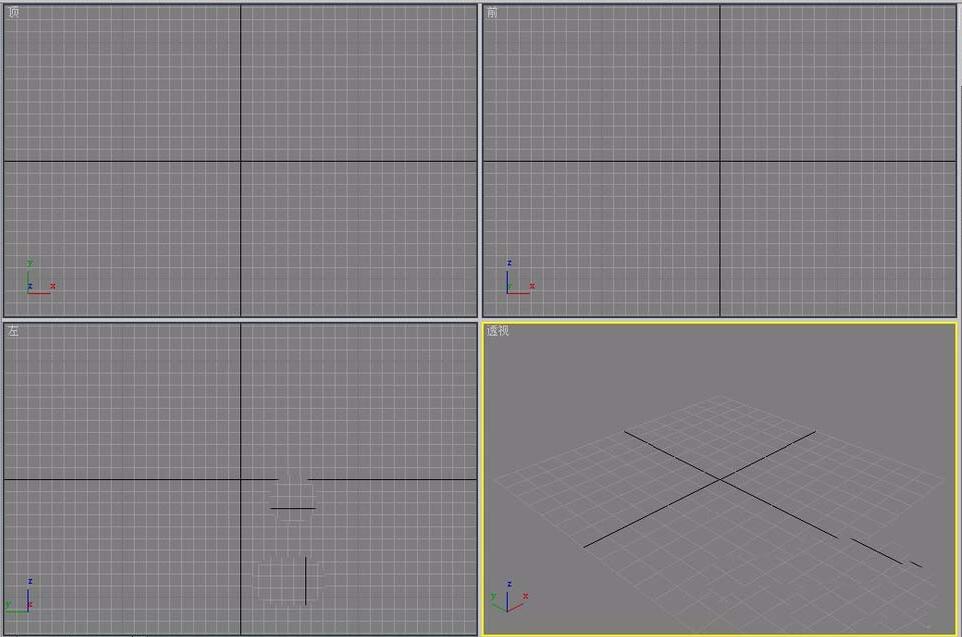
在"前"视图中绘制一条弧线。
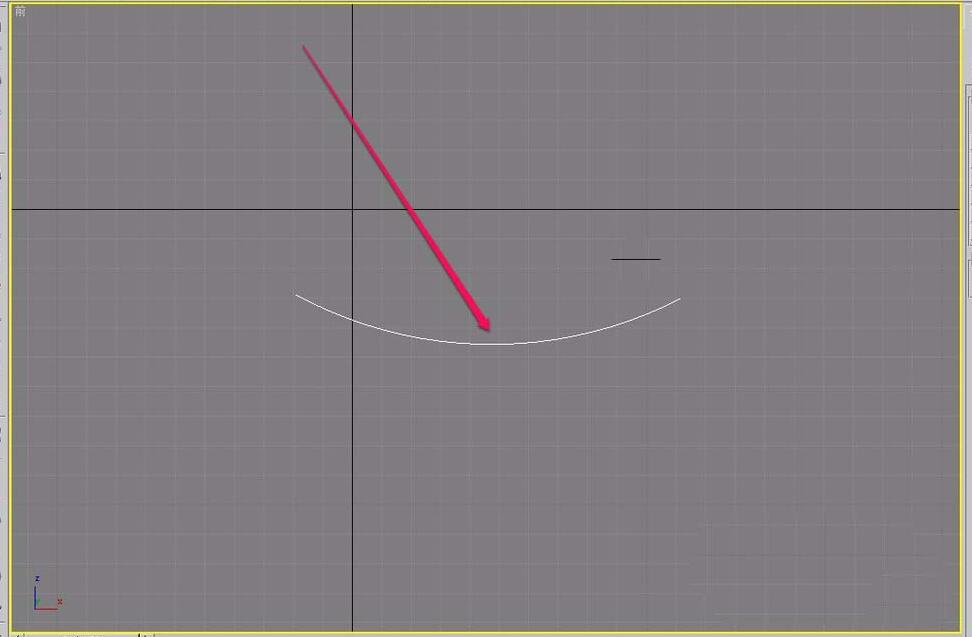
点击"修改器"菜单。
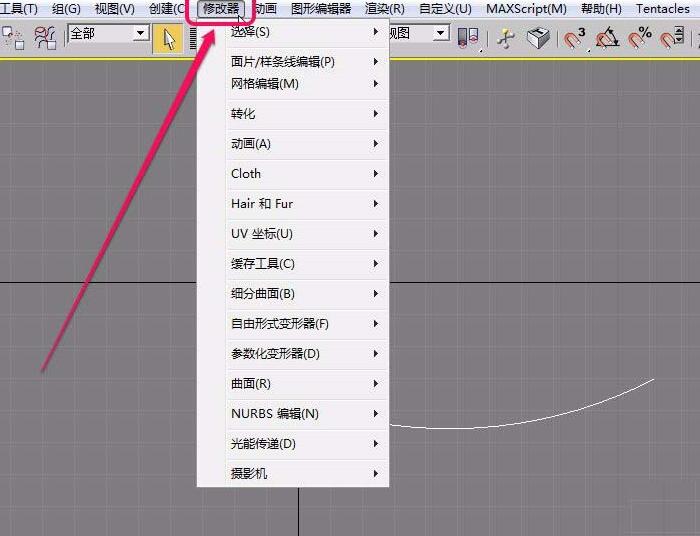
在"面片/样条线编辑"选项中选择"编辑样条线"命令。
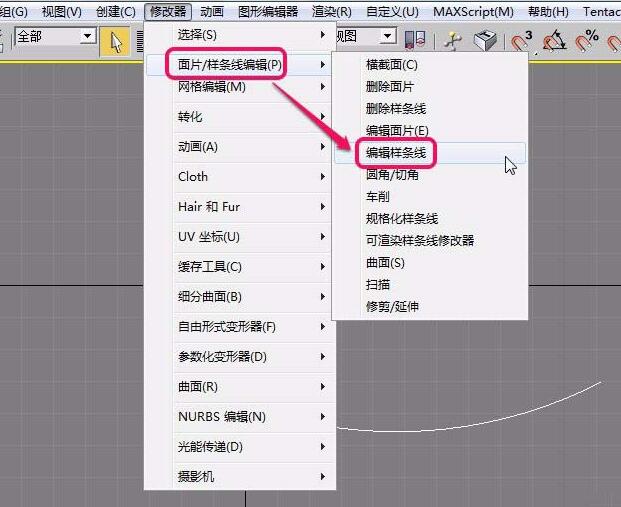
切换到"修改"选项卡,并选择"编辑样条线"修改器中的"样条线"层级。
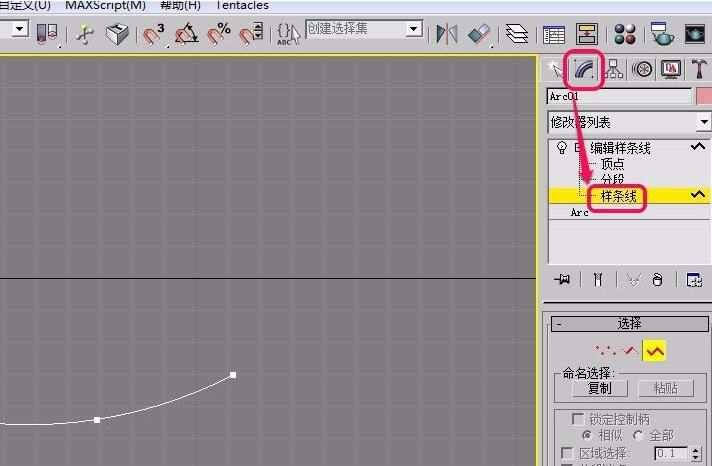
单击"几何体"卷展栏中的"轮廓"按钮。
将鼠标指针移动到弧线上,直到指针形状变为图示形状。
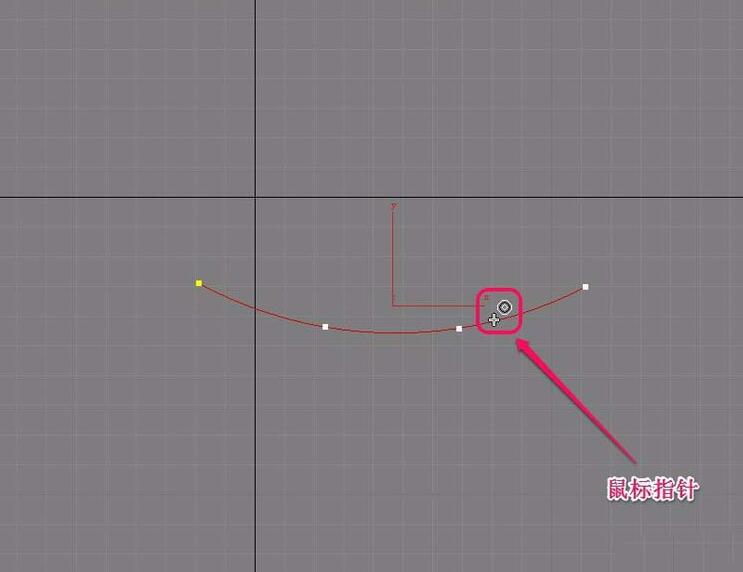
按住鼠标键不松手,向上方拖拽鼠标,直到出现双层弧线。
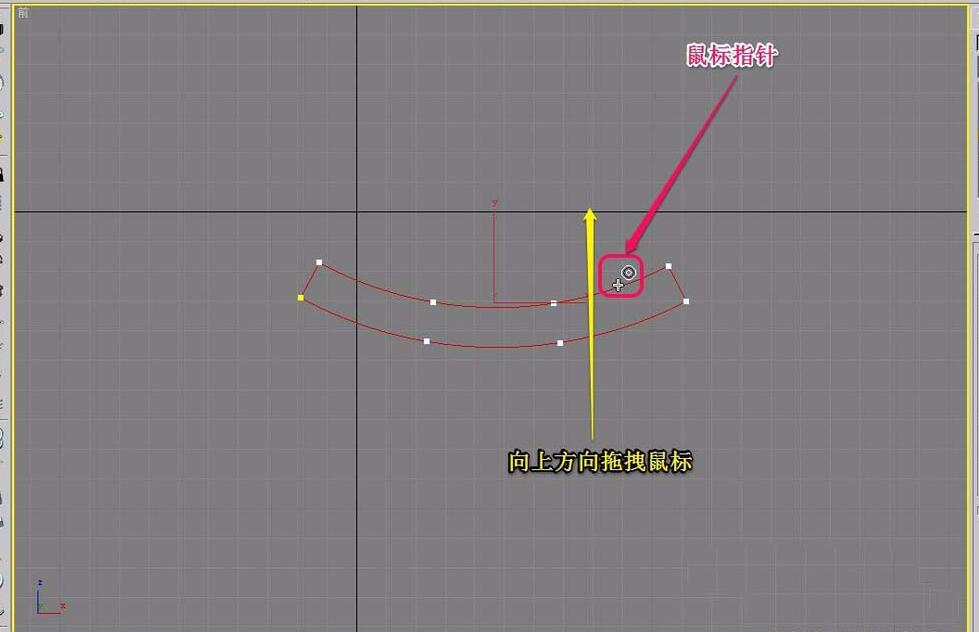
在"透视"视图中,您将看到弧线已变成双层。
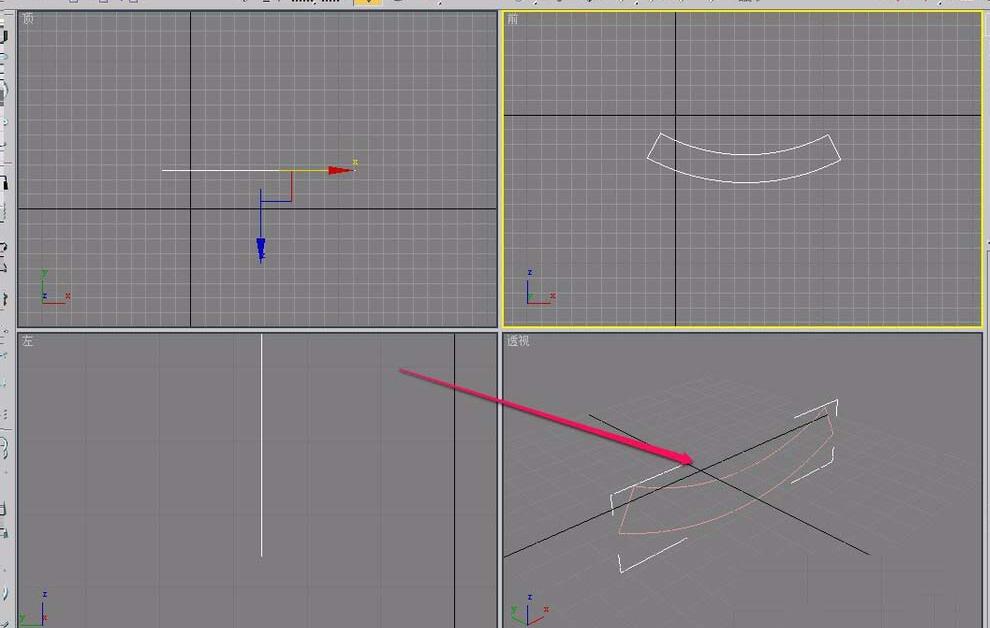
对于刚接触3Ds MAX软件的用户来说,今天就跟着学习本文中关于3Ds MAX使用轮廓制作样条线厚度的操作内容吧。相信在日后的使用中,您一定能轻松掌握这个技巧。
本文转载自https://www.duozisoft.com/special/45.html,为保护原创,转载请注明出处。